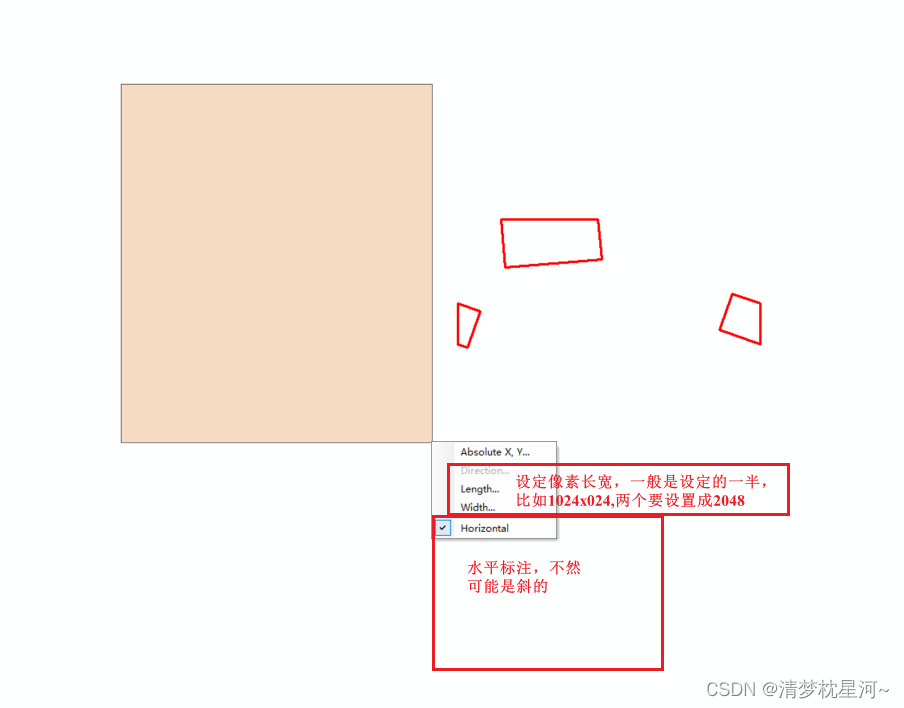- 1“黑客”必备书籍 你值得拥有!_成为黑客都需要学哪些书
- 2【职场热点】软件测试岗位,真正达到月收入1万以上的有多少_软件测试工资一般多少
- 3详解——什么是“大前端”,什么是“前后端分离”,以及他们的比较
- 4高可用、高性能、高扩展推荐系统的构建过程及架构演进
- 5PyCharm 虚拟环境搭建_pycharm安装虚拟环境
- 6Docker打包chatglm2,Dockerfile文件记录
- 7AI预测福彩3D第26弹【2024年4月4日预测--第4套算法重新开始计算第11次测试】
- 8DETR训练自己的数据集
- 9【Flink实战系列】Flink SQL 之 Retraction (回撤流)_flink 回撤流使用
- 10万能芯片 — FPGA_500k的fpga芯
arcgis根据矢量范围裁取tif影像(栅格数据)、批量合并shp文件、根据矢量范围裁取区域内的矢量,输出地理坐标系、转换16位TIF影像的像素深度至8位、shp文件创建和矢量框标绘设置_arcgisshp裁剪tif
赞
踩
1、根据矢量数据(shp)裁剪影像(tif)
选取研究区域,作图美观。
这是最初的矢量文件,现在切割得到了云贵川地区的矢量文件,通过直接编辑最初的矢量文件。



现在要从上图切出云贵川区域。

打开对话框后输入影像和裁剪的区域,如果只需要裁剪的矢量区域,务必勾选红框。

结果如下:

如果不勾选,结果是一个包含目标区域的矩形,如下:

还有一个矢量切割的地方:


涉及到坐标系继承点红框选项。
2、批量合并shp文件:


3、包含矢量边界的矢量图分离
根据矢量图的内部属性(带边界矢量)进行分割,得到属性区域矢量图.


4、保留地理坐标系:
有时候矢量图shp既包含投影坐标,又包含地理坐标,在一些地图软件打开后,矢量图内容无法被读取,个人经验是删除投影坐标,保留地理坐标即可使用,或者是由于缺少地理坐标无法显示,此时添加相应的地理坐标(一般常用WGS1984),都可使用矢量图.




5、多个含边界的矢量合并去除内部边界

打开编辑器,选中要处理的shp文件
右键shp文件,打开属性表,选中合并要素
打开编辑器,选择合并(merge)
完成上述操作,即可得到内部不含边界的整体矢量

6、图层坐标系问题:

**
7、关于转换TIF影像从16位到8位(像素深度)的方法:
**
最近直接处理生成的TIF影像是16位的,需求是8位的,由于图像数量也不多,于是在ARCMAP上转换了一下,虽然最后是成功了,但是期间也碰到了一些问题,现在暂记,供以后参考:
①输入是像素深度是16位的tif影像
②工具是数据管理工具-栅格-栅格数据集-镶嵌至新栅格,英文界面如下:
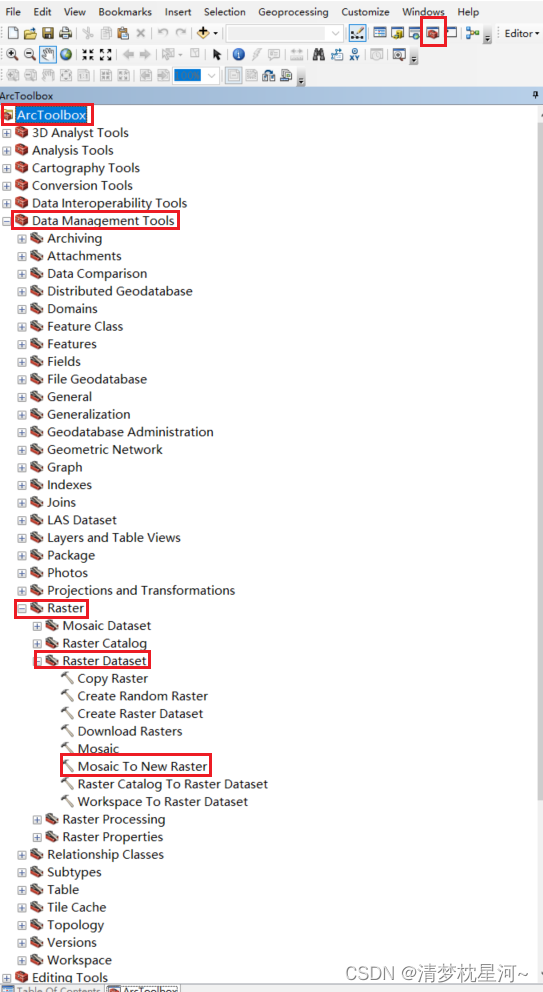
重点是操作栏的问题,我一直卡在保存路径上,原因是我点进去了那个用来保存的文件夹,结果总提示已存在,然后是保存文件名,如果没有添加tif后缀,会生成带文件夹的文件,不能直接生成影像。
正确操作如下页面所示:
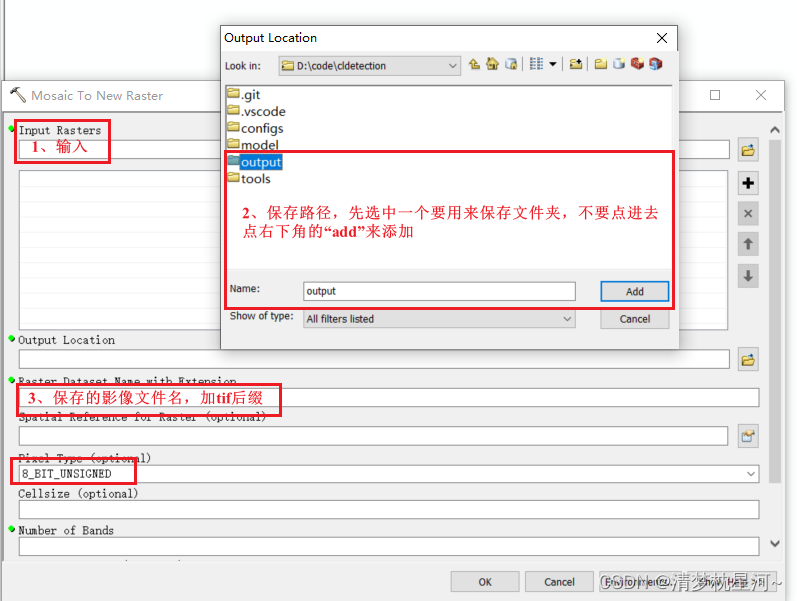
如上设置完,就可点击“OK”开始转换了
8、shp文件创建和矢量框标绘设置
很多时候我们都是处理别人给的shp数据,但是我们也有很多时候需要个性化创建shp文件以高效完成工作。
shp文件的创建一般是新建、添加投影等操作,确保创建的shp可编辑可利用
①打开arcmap的窗口-目录,如下所示,定位到自己需要创建shp的文件夹路径下
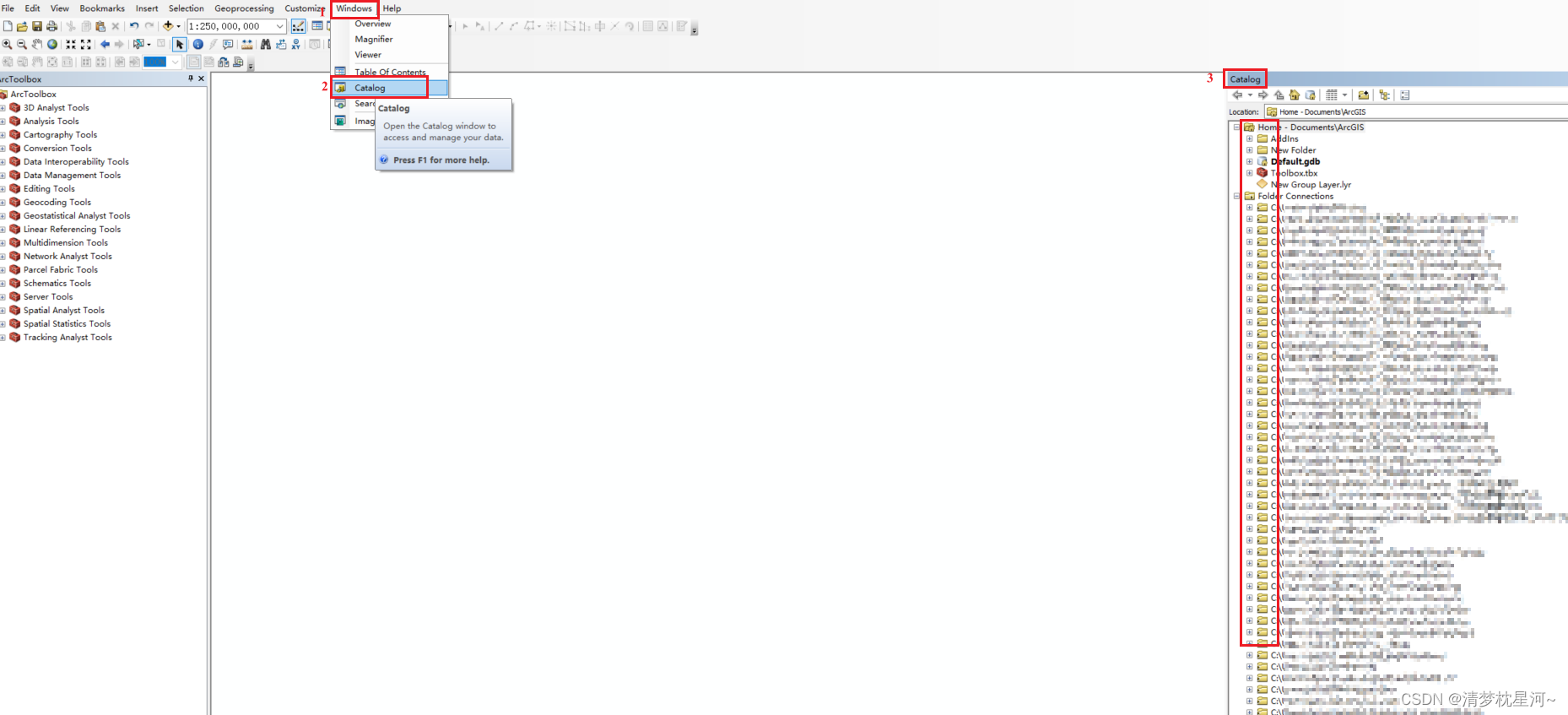
②右键需要创建shp的文件夹,点击newshapefile
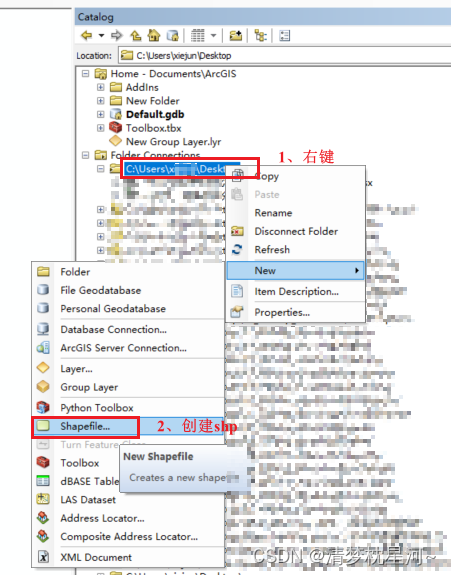
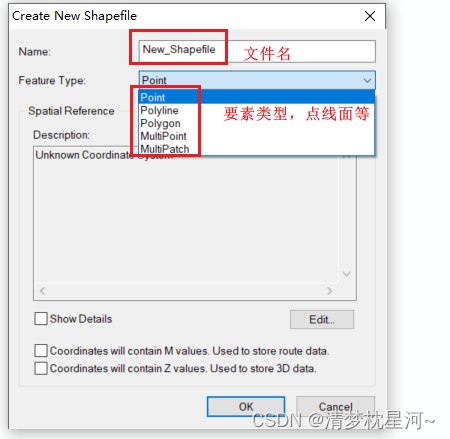
下面碰到过一个问题:acgis无法创建要素,几何无效
原先我有一张tif要在上面标注,于是创建了一个shp,打开编辑开始标注,结果出现了无法创建要素,几何无效的问题,
后面解决方法是重新创建了一个shp文件,添加了投影坐标系,就可以在上面标注了
但是这个问题不一定都会出现,我在下面另一台电脑创建的shp没有添加投影坐标系也可以直接在上面编辑,画polygon
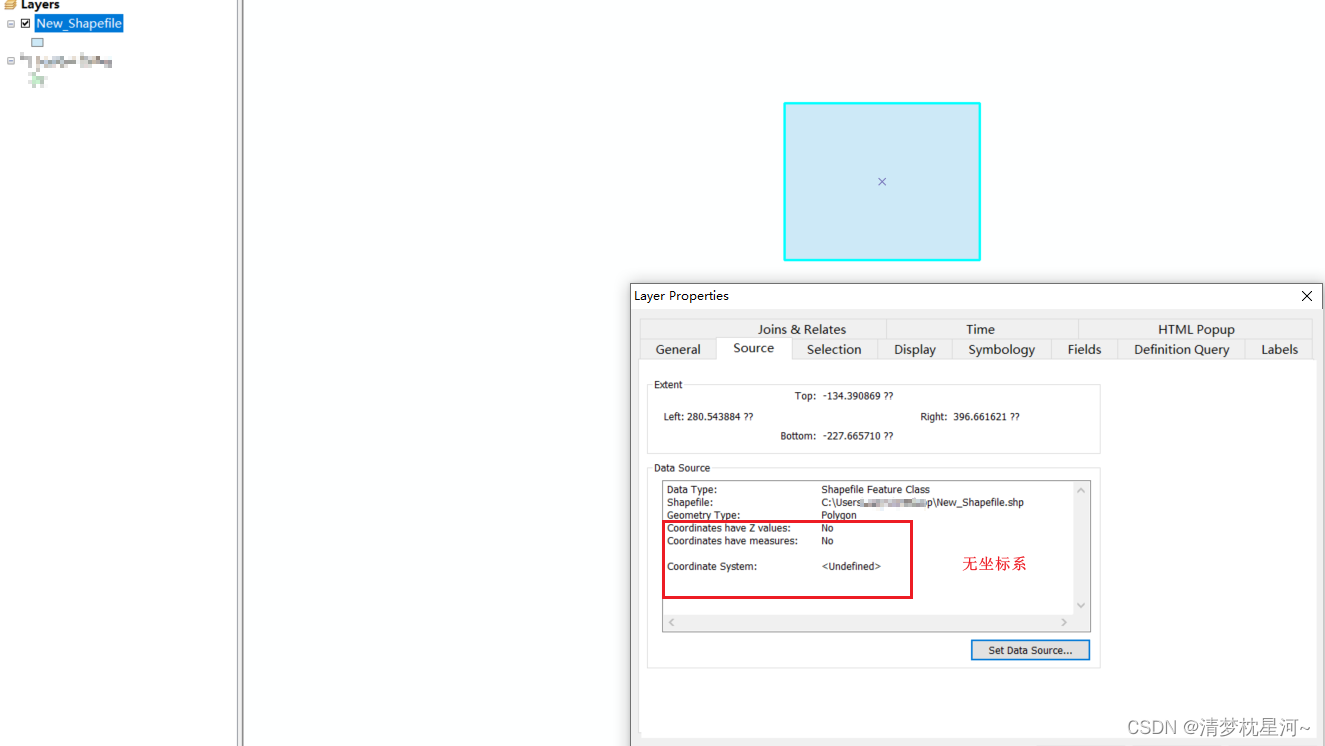
添加投影坐标系如下:

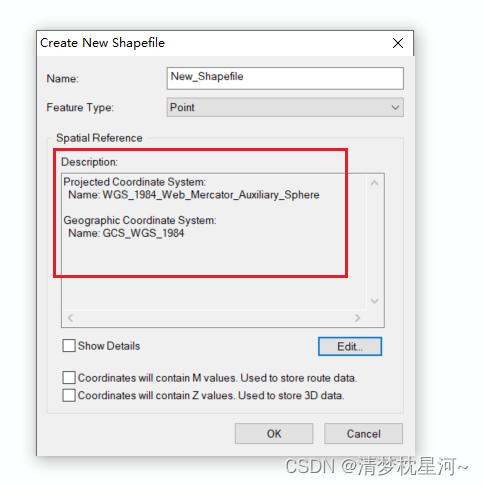
标注方法

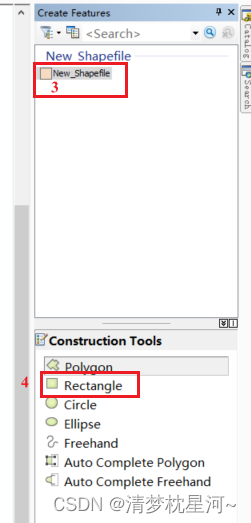
标注格式,比如固定尺寸大小的正方形,水平标注等,方法如下,其中尺寸大小是像素单位